Общие сведения о системе диагностики Функций Azure
При запуске приложения-функции необходимо подготовиться к возникновению различных проблем от ошибок 4xx до сбоев триггеров. Система диагностики Функций Azure не требует никакой настройки и дополнительных затрат. Она предоставляет интеллектуальный и интерактивный интерфейс для устранения неполадок в приложении-функции. Если у вас возникнут проблемы с приложением-функцией, система диагностики Функций Azure укажет на них. Она предоставит информацию, которая поможет быстрее и с меньшими усилиями устранить неполадки и решить проблему. В этой статье приведены основные сведения об использовании системы диагностики Функций Azure для более быстрой диагностики и устранения распространенных проблем с приложениями-функциями.
Запуск системы диагностики Функций Azure
Чтобы запустить систему диагностики Функций Azure:
Перейдите к своему приложению-функции на портале Azure.
Выберите Диагностика и решение проблем, чтобы открыть систему диагностики Функций Azure.
Выберите категорию, которая наилучшим образом описывает проблему с приложением-функцией, используя ключевые слова на плитке домашней страницы. Кроме того, можно ввести ключевое слово, наиболее точно описывающее проблему, на панели поиска. Например, введите
execution, чтобы просмотреть список диагностических отчетов, связанных с выполнением приложения-функции, и открыть их непосредственно с домашней страницы.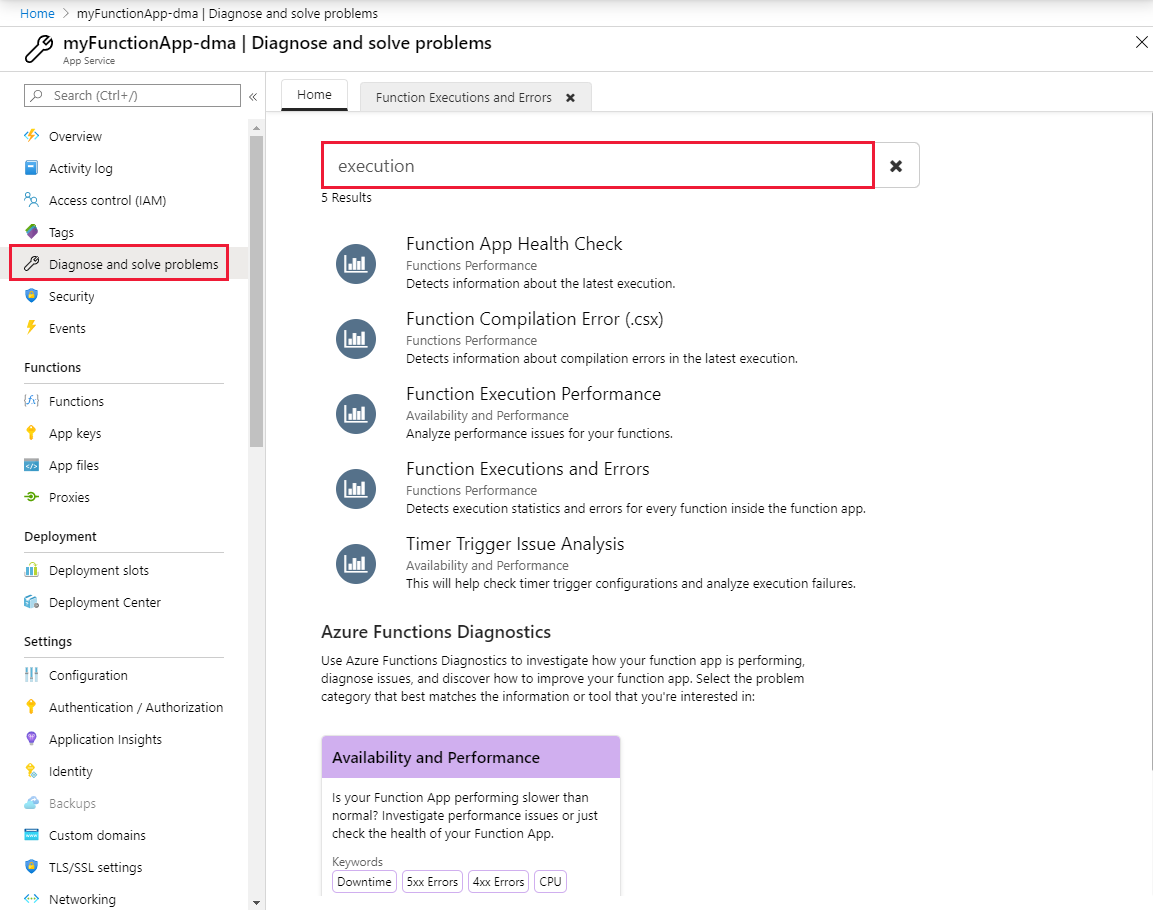
Использование интерактивного интерфейса
После выбора на домашней страницы категории, которая лучше всего соответствует проблеме с приложением-функцией, интерактивный интерфейс системы диагностики Функций Azure под названием Genie поможет вам определить и устранить проблему с приложением. С использованием предоставленных Genie плиток быстрых действий вы можете просмотреть полный диагностический отчет о проблемах интересующей вас категории. Плитки быстрых действий обеспечивают прямой доступ к метрикам диагностики.
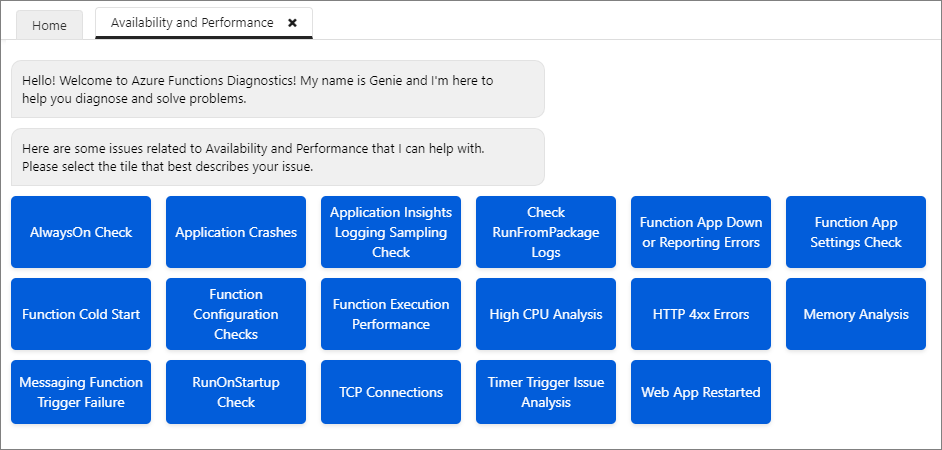
Выбрав плитку, вы можете просмотреть список статей, связанных с описанной в плитке проблемой. Эти статьи содержат фрагменты с важными сведениями из полного отчета. Выберите любую из этих статей для дальнейшего изучения проблем. Кроме того, можно выбрать элемент Просмотреть полный отчет, чтобы просмотреть все статьи на одной странице.
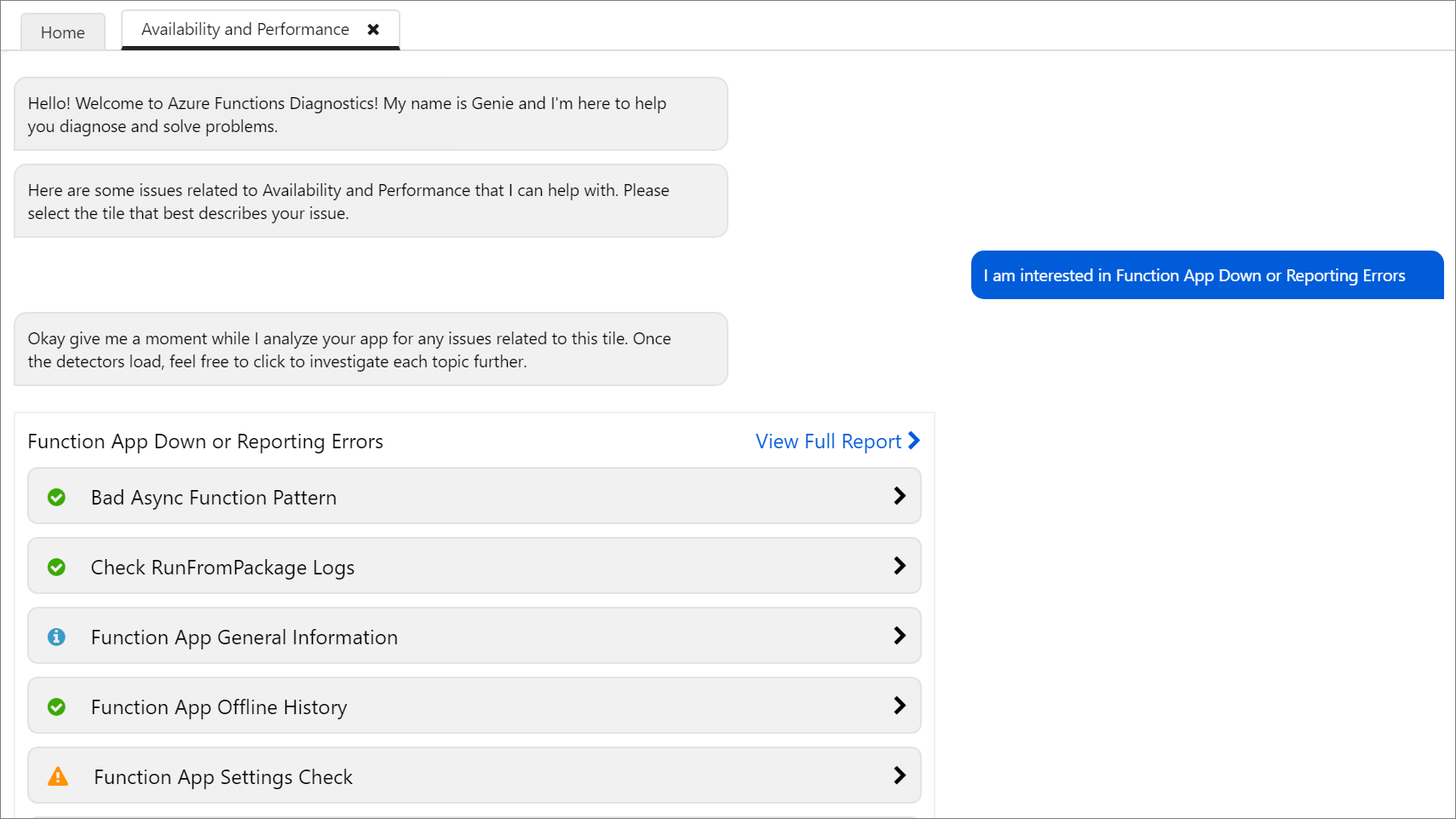
Просмотр диагностического отчета
Выбрав статью, вы можете просмотреть диагностический отчет, относящийся к вашему приложению-функции. В диагностических отчетах используются значки состояния, указывающие, есть ли какие-либо определенные проблемы с приложением. Вы увидите подробное описание проблемы, сведения о рекомендуемых действиях, связанные метрики и полезные документы. Настраиваемые диагностические отчеты создаются на основе ряда проверок, выполняемых в приложении-функции. Диагностические отчеты могут быть полезным инструментом для выявления проблем в приложении-функции и их устранения.
Поиск кода проблемы
Для функций, основанных на сценариях, можно использовать элемент Function Execution and Errors (Выполнение функции и ошибки) в разделе Function App Down or Reporting Errors (Приложение-функция не работает, или поступает сообщение об ошибке), чтобы определить строку кода, вызывающую исключения или ошибки. Этот инструмент можно использовать для определения первопричины проблемы в определенной строке кода и ее исправления. Этот параметр недоступен для предварительно компилированных функций C# и Java.
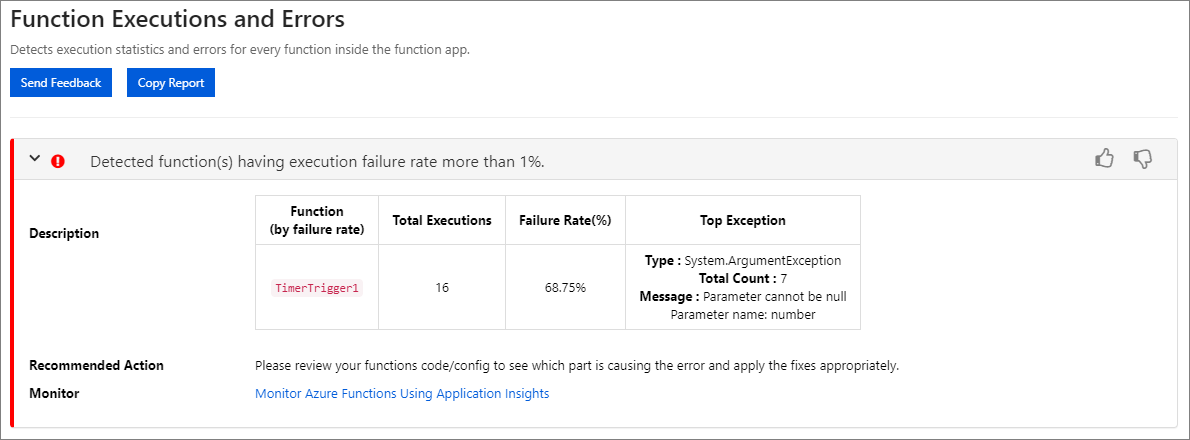
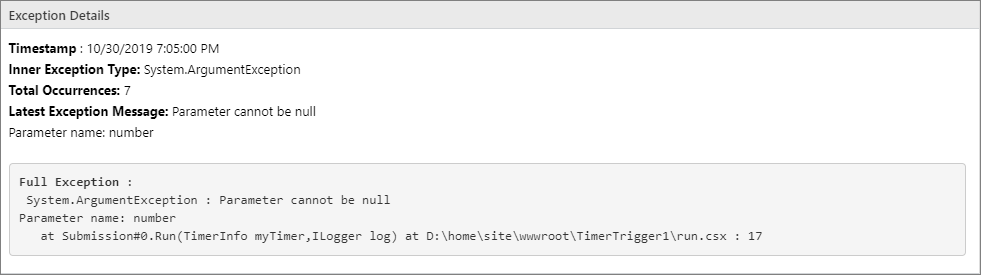
Дальнейшие действия
Вы можете задать вопросы о системе диагностики Функций Azure или отправить отзыв с помощью UserVoice. Включите в заголовок вашего отзыва [Diag].